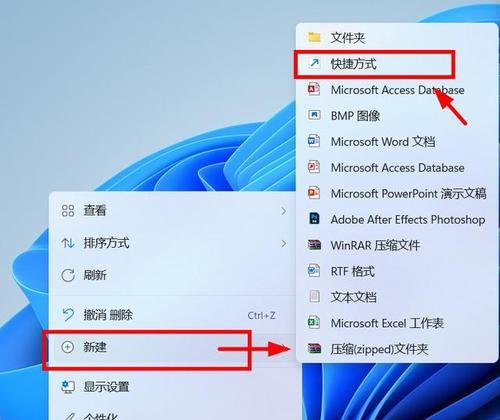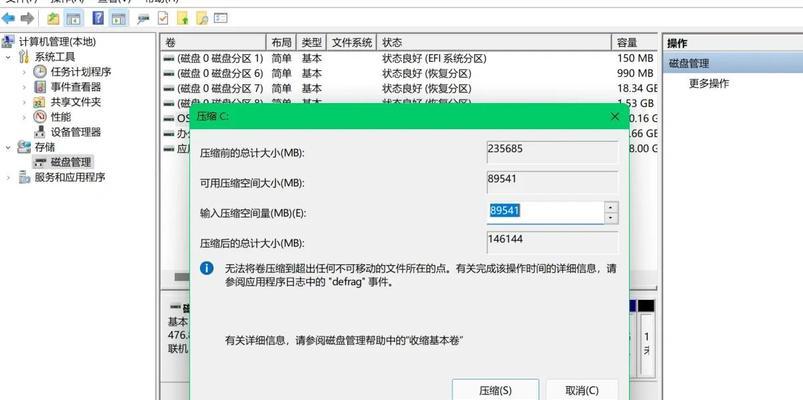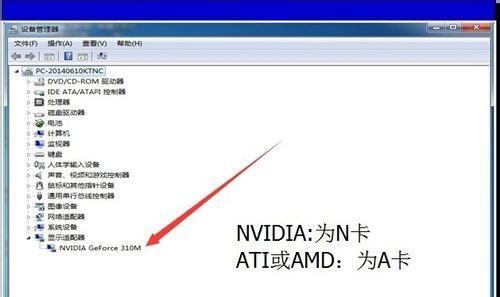电脑亮点设置如何降低?有哪些有效方法?
- 家电常识
- 2025-07-16 09:44:02
- 5
如何降低电脑亮度设置?掌握这些有效方法!
在长时间使用电脑时,过高的屏幕亮度不仅会伤害眼睛,还会增加能耗。学习如何合理降低电脑亮度是每个电脑用户应当掌握的技能。本文将向您展示多种有效降低电脑亮度的方法,并提供一些实用技巧,帮助您更舒适地使用电脑。

一、为什么需要降低电脑亮度?
在探讨如何降低电脑亮度之前,我们需要了解降低亮度的必要性。屏幕亮度如果过高,将会带来以下几个问题:
眼睛疲劳:长时间面对高亮屏幕容易造成视觉疲劳,甚至可能引起头痛。
电力消耗:亮度越高,耗电量越大,这对于移动设备来说尤其重要。
影响睡眠:晚上使用高亮屏幕会抑制褪黑素的分泌,干扰正常的睡眠节律。
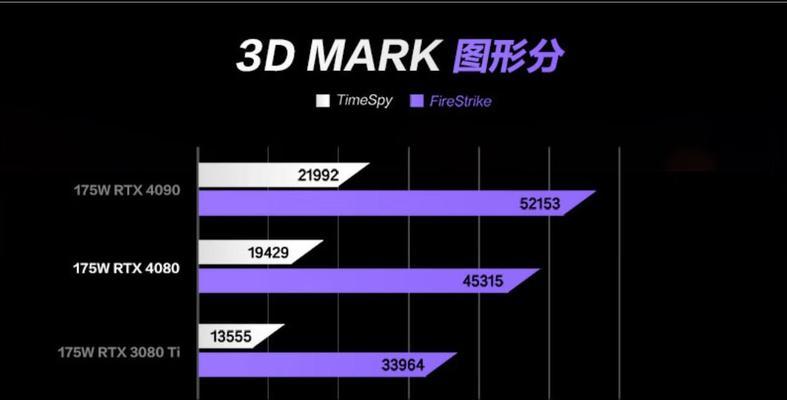
二、操作系统层面的亮度调节
不同的操作系统有其特定的亮度调节方法。以下是在Windows、macOS和Linux系统中降低亮度的一些基本步骤。
Windows系统
1.使用快捷键:大多数笔记本电脑支持通过组合键调节亮度(如Fn+F1/F2键)。
2.控制面板设置:进入“控制面板”→“硬件和声音”→“电源选项”,在相关设置中调整屏幕亮度。
3.系统设置:在Windows10或更新版本中,通过“设置”→“系统”→“显示”来调整亮度滑块。
macOS系统
1.菜单栏图标:在屏幕右上角的菜单栏中,点击显示器图标并调节亮度滑块。
2.系统偏好设置:进入“系统偏好设置”→“显示器”→“显示器”,在“显示”标签页中调节亮度。
Linux系统
1.使用系统设置:大多数Linux桌面环境都有自己的系统设置工具,通常在“显示”或“硬件”设置中可调节亮度。
2.命令行调节:对于熟悉命令行的用户,可以通过`xrandr`或`light`等工具来调节亮度。
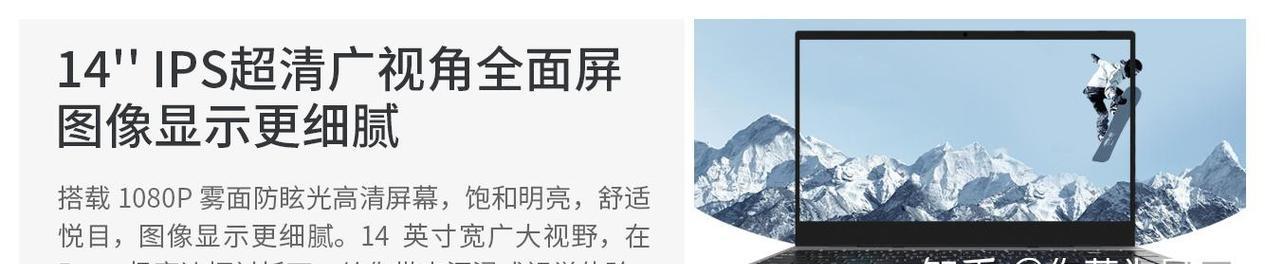
三、显卡驱动程序中的亮度调节
显卡驱动程序通常提供更详细的亮度控制选项。以NVIDIA和AMD为例,我们可以利用其附带的软件进行调节。
NVIDIA显卡用户
1.打开NVIDIA控制面板。
2.选择“显示”→“调整桌面颜色设置”。
3.在“NVIDIA设置”下,找到“亮度”调节滑块并进行调整。
AMD显卡用户
1.打开AMDRadeon设置。
2.选择“显示”→“色彩”。
3.在此界面中找到“亮度”选项进行调节。
四、使用第三方软件进行亮度调节
除了操作系统和显卡驱动程序提供的设置外,还有各种第三方软件可以用来调节亮度。Windows用户可以使用“Display亮度调节器”等工具,macOS用户可以尝试“F.lux”等应用,这些软件不仅提供了调节亮度的功能,还可能带有夜间模式、色温调节等额外功能。
五、物理硬件调节
一些笔记本电脑具备硬件级别的亮度调节按钮,允许用户在不需要操作系统介入的情况下快速调节亮度。使用带有可调节亮度的外部显示器也是一个不错的选择。
六、屏幕保护和节能设置
除了直接调节亮度外,我们还可以通过以下节能设置来间接降低屏幕亮度:
Windows系统
在“电源选项”中,根据不同的电源计划设置屏幕自动关闭的时间以及调整电池和接通电源时的屏幕亮度。
macOS系统
在“系统偏好设置”→“节能器”中设置显示器睡眠和亮度调节选项。
七、常见问题与解决办法
1.快捷键无法调整亮度:这可能是由于显卡驱动程序没有正确安装或快捷键被系统禁用。请确保驱动程序更新,并检查快捷键设置。
2.亮度调节范围有限:有些电脑在硬件上限制了亮度调节的范围,尝试更新BIOS或显卡驱动程序可能会有所帮助。
3.第三方软件影响:如果安装了第三方亮度调节软件,可能与操作系统的亮度设置发生冲突。检查软件设置或卸载不必要的第三方软件。
八、
降低电脑屏幕亮度不仅可以延长电池寿命,还能够减轻眼睛的负担,让您的使用体验更佳。通过本文所述的操作系统、显卡驱动程序、第三方软件以及物理硬件的调节方法,您应该能够找到最适合自己的亮度设置方式。记得定期检查和调整亮度设置,以适应不同的使用环境和需求。
以上就是关于如何降低电脑亮度的多种方法和技巧,希望这篇文章能帮助您在使用电脑时更加舒适和高效。如您还有其他电脑使用上的疑问或需求,欢迎继续提问,我们将提供进一步的指导和帮助。
版权声明:本文内容由互联网用户自发贡献,该文观点仅代表作者本人。本站仅提供信息存储空间服务,不拥有所有权,不承担相关法律责任。如发现本站有涉嫌抄袭侵权/违法违规的内容, 请发送邮件至 3561739510@qq.com 举报,一经查实,本站将立刻删除。!
本文链接:https://www.ycdnwx.cn/article-11299-1.html